Comment marquer un emplacement dans Snapchat
Divers / / November 28, 2021
Snapchat est une application assez amusante qui permet aux utilisateurs de prendre des clichés, d'enregistrer des vidéos et d'appliquer différents filtres pour rendre leur cliché intéressant. De plus, une autre fonctionnalité que nous aimons le plus à propos de Snapchat est la fonction de marquage de localisation. Une autre caractéristique assez impressionnante est la fonction de géolocalisation. Vous pouvez facilement créer votre propre filtre de géolocalisation sur snapchat.com et envoyez-le à l'équipe de Snapchat pour approbation. Une fois que votre géotag est approuvé par Snapchat, vous pouvez alors commencer à l'utiliser sur vos clichés. Par conséquent, pour vous aider, nous avons mis au point un petit guide qui vous aidera à marquer des emplacements et à créer votre propre géotag.
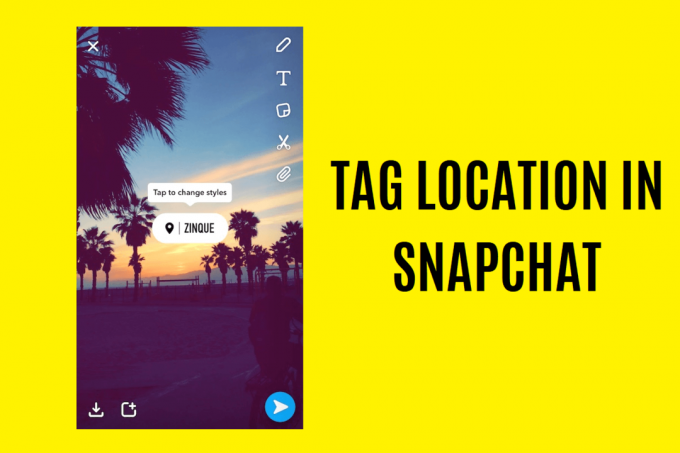
Contenu
- Comment marquer un emplacement dans Snapchat
- Comment marquer des emplacements et créer votre propre géotag sur Snapchat
- Pour marquer des emplacements sur Snapchat
- Comment créer votre propre géotag sur Snapchat
Comment marquer un emplacement dans Snapchat
Avec la fonction de localisation, vous pouvez facilement envoyer votre position à vos amis et à votre famille. Nous comprenons qu'il peut être frustrant d'essayer d'expliquer l'emplacement à vos amis ou à votre famille lors d'un appel téléphonique. Mais avec Snapchat, vous pouvez facilement cliquer sur un instantané ou enregistrer une vidéo et ajouter l'emplacement de cet endroit dans votre instantané lui-même pour l'envoyer à vos amis. C'était vos amis ou votre famille, vous pouvez facilement découvrir l'emplacement sur google maps. Par conséquent, avec Snapchat, vous pouvez apprendre à marquer un emplacement dans Snapchat.
Comment marquer des emplacements et créer votre propre géotag sur Snapchat
Marquer un emplacement sur Snapchat et créer votre propre géotag n'est pas difficile, et tout le monde peut le faire facilement en suivant quelques étapes. Par conséquent, pour vous aider à comprendre à la fois les emplacements de marquage et la création d'un géotag sur Snapchat, vous pouvez consulter les étapes dans les deux sections ci-dessous.
Pour marquer des emplacements sur Snapchat
Vous pouvez facilement marquer des emplacements sur Snapchat en suivant ces étapes :
1. La première étape consiste à ouvrir Snapchat sur votre smartphone.
2. Maintenant, prendre une photo ou enregistrer une courte vidéo.
3. Vous avez la possibilité d'ajouter des filtres en glissant vers la droite ou en ajoutant un texte en appuyant sur votre snap ou la vidéo que vous avez enregistrée.
4. Après avoir ajouté des filtres ou des textes sur votre snap, vous devez cliquez sur l'icône de l'autocollant en haut à droite de l'écran.
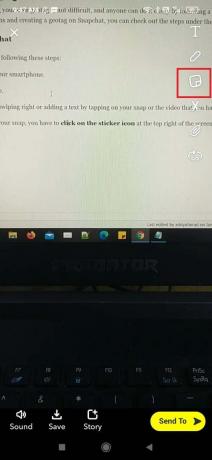
5. Une fois les options d'autocollant ouvertes, vous devez trouver l'autocollant de localisation dans la liste, ou vous pouvez facilement rechercher « Emplacement » dans l'onglet de recherche en haut.
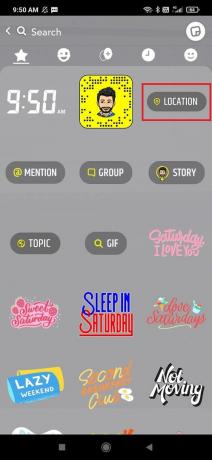
6. Cliquez sur un emplacement et sélectionnez dans la liste des emplacements à proximité que Snapchat découvre.

7. Appuyez sur votre emplacement sélectionné, et vous pouvez facilement l'ajouter à votre instantané ou à votre vidéo que vous avez enregistré.

8. Enfin, vous pouvez envoyer le snap à vos amis ou à votre famille. Vous avez également la possibilité de publier le snap sur votre story.
Cependant, vous devez noter qu'il y a des chances que Snapchat ne répertorie pas tous les emplacements à proximité lorsque vous appuyez sur l'autocollant d'emplacement. Cela peut se produire parce que la fonction de localisation de Snapchat a un rayon assez petit lorsque vous essayez de trouver les emplacements à proximité. Donc, si vous souhaitez marquer votre emplacement exact via cette fonction de marquage d'emplacement, ce n'est malheureusement pas possible.
Lire aussi: Comment désactiver temporairement le compte Snapchat
Comment créer votre propre géotag sur Snapchat
Les géotags ne sont rien d'autre que des balises de localisation attrayantes que vous pouvez créer pour un emplacement. Ce géotag apparaît généralement en haut de vos clichés. Les géotags Snapchat sont comme des autocollants de localisation Snapchat que vous pouvez créer et soumettre pour approbation à l'équipe Snapchat. Vous pouvez suivre ces étapes pour créer votre propre géotag.
1. La première chose dont vous avez besoin est de bonnes compétences graphiques, ou vous pouvez engager un professionnel pour créer un géotag attrayant pour l'emplacement que vous avez sélectionné. Certaines des applications que nous recommandons pour créer vos géotags sont Toile, Adobe Photoshop et Adobe Illustrator. Cependant, avant de concevoir votre géotag, vous devez tenir compte de certains éléments :
- Snapchat n'approuve que les images PNG avec la transparence activée.
- La conception de votre géotag ne doit pas être une copie d'une conception existante et doit être 100 % authentique.
- Les dimensions de la conception de votre géotag doivent être de 1080px de large et 2340px de haut.
- La taille de l'image doit être inférieure à 300 Ko.
- Assurez-vous que la conception de votre géotag n'inclut aucun logo ou marque de commerce.
- Assurez-vous que la conception du géotag ne couvre pas trop l'écran et n'a pas de hashtags.
2. Une fois que vous avez créé votre conception graphique pour votre emplacement sélectionné, vous pouvez ouvrir snapchat.com sur votre navigateur.

3. Maintenant, faites défiler vers le bas et cliquez sur les filtres de la communauté.

4. Dans la section filtre de communauté, vous devez cliquez sur le « Géofiltre ».
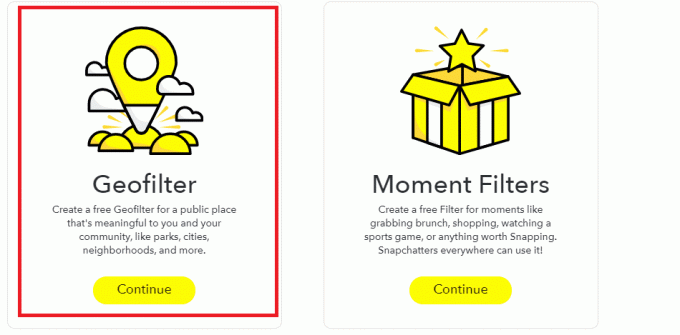
5. Maintenant, vous devez téléchargez le design de votre géotag que vous avez créé dans la première étape.

6. Cliquez sur « Continuer » pour aller plus loin.
7. Dans cette étape, vous devez sélectionnez l'emplacement pour lequel vous avez conçu le géotag dans la première étape. Par exemple, si vous avez créé un géotag pour l'emplacement « Delhi », vous devez alors dessiner une zone de clôture autour de Delhi. La boîte de clôture deviendrait verte si vous faisiez l'étape correctement.

8. Une fois que la zone de clôture devient verte, cela signifie que vous avez effectué correctement l'étape précédente et que vous pouvez continuer en cliquant sur Continuez.
9. Maintenant vous pouvez revoir la conception que vous avez téléchargé et l'emplacement que vous avez sélectionné sur la carte. Si quelque chose ne va pas, vous verrez le texte affiché en rouge pour corriger l'erreur. Après avoir tout vérifié soigneusement, vous devez saisissez votre adresse e-mail, votre nom et la description du géotag que vous créez. Dans la description, vous pouvez mentionner l'emplacement pour lequel vous créez le géotag.

10. Après avoir effectué toutes les formalités, vous pouvez cliquez sur soumettre option.
11. Une fois que votre géotag a été soumis avec succès, vous allez recevoir un email de confirmation de Snapchat qu'ils vont examiner votre géotag.
12. Une fois que l'équipe Snapchat a examiné votre géotag, vous recevrez un e-mail d'approbation que votre géotag a obtenu l'approbation.
Enfin, lorsque votre géotag est approuvé par l'équipe Snapchat, vous pouvez visiter l'emplacement pour lequel vous avez créé le géotag et prendre une photo. Après avoir pris une photo, vous pouvez glisser vers la droite pour appliquer votre géotag pour cet emplacement. Cependant, si votre géolocalisation ne s'affiche pas lorsque vous faites glisser votre doigt vers la droite, il y a des chances que votre géolocalisation soit désactivée. Pour activer votre géolocalisation, vous pouvez suivre ces étapes.
1. Ouvrez le Snapchat application sur votre smartphone.
2. Maintenant, balayez vers la droite pour accéder à la carte instantanée et cliquez sur le bouton Activer la localisation.

3. Prochain, autoriser l'application à accéder aux services de localisation.

4. Si cela ne fonctionne pas, cliquez sur le icône d'engrenage (Paramètres) dans le coin supérieur droit.

5. Dans les paramètres, clique sur le Onglet Gérer, et vérifiez si le bouton bascule pour les filtres est activé.
6. Une fois que tu as activé le bouton bascule pour les filtres, vous pouvez essayer votre géotag pour l'emplacement sélectionné.
Conseillé:
- Comment savoir si quelqu'un a vu votre histoire Snapchat plus d'une fois
- 5 façons de réinitialiser le mot de passe Snapchat sans numéro de téléphone
- 6 façons de déverrouiller un smartphone sans code PIN
- Comment activer le filtre de lumière bleue sur Android
Nous espérons que le guide ci-dessus a pu vous aider et que vous avez pu emplacement de la balise dans Snapchat et créez votre propre géotag. Si vous pensez que le guide ci-dessus était perspicace, vous pouvez nous le faire savoir dans les commentaires ci-dessous.



